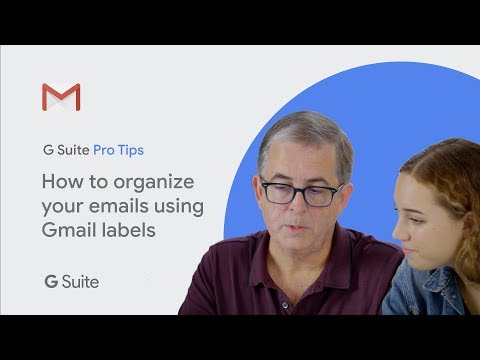फाइल को खोला नहीं जा सकता है कि यह एक अलग कंप्यूटर से निकला है, और इसी कारण से इसे कार्यालय द्वारा संभावित खतरे के रूप में देखा जाता है। जब आप उन फ़ाइलों से निपट रहे हैं जो आपको ईमेल किए गए हैं, या आपने इंटरनेट से डाउनलोड किया है, तो यह सुरक्षा बिंदु से एक डिग्री की भावना बनाता है, लेकिन यह भी बहुत परेशान है।

Office 2013 इंटरनेट एक्सप्लोरर के लिए एक समान तकनीक को नियोजित करता है यह निर्धारित करने के लिए कि कहां से उत्पन्न हुई है, और इससे सुरक्षा समस्याएं हो सकती हैं।
व्यक्तिगत फ़ाइलों को अनवरोधित करें
यह एक मुद्दा हो सकता है कि आप अक्सर उन सभी का सामना नहीं करते हैं, इसलिए शुरुआत के लिए हमले की सबसे अच्छी योजना व्यक्तिगत आधार पर फ़ाइलों को अनब्लॉक करना है।
Office द्वारा अवरोधित की गई फ़ाइल पर राइट-क्लिक करें और संदर्भ मेनू से गुण चुनें। सामान्य टैब पर, संवाद के नीचे अनब्लॉक बटन पर क्लिक करें और फिर ठीक क्लिक करें। अगली बार जब आप फ़ाइल को डबल-क्लिक करेंगे तो यह खुल जाएगा जैसा आप उम्मीद करेंगे।

सभी फ़ाइलों को अनवरोधित करना
यदि आपको लगता है कि आप अक्सर इस त्रुटि संदेश का सामना कर रहे हैं, तो आप एक अलग दृष्टिकोण लेना चाह सकते हैं। मैं अपने सभी लेखन को नेटवर्क ड्राइव पर ज़िप फ़ाइलों में संग्रहीत करता हूं और मुझे पता चला है कि किसी भी फ़ाइल में प्रवेश करने का प्रयास करने वाले किसी भी फ़ाइल को स्वचालित रूप से अवरुद्ध कर दिया गया है - मुझे इन फ़ाइलों तक पहुंचने की संख्या का मतलब है कि मुझे खुशी नहीं है प्रत्येक फ़ाइल को एक दूसरे के बाद अनब्लॉक करना होगा।
वर्ड 2013 में - या जो भी कार्यालय एप्लिकेशन आपको समस्याएं आ रही हैं - फ़ाइल मेनू पर क्लिक करें और विकल्प का चयन करें। बाईं ओर ट्रस्ट सेंटर लिंक पर क्लिक करें।

यदि आप किसी नेटवर्क ड्राइव पर संग्रहीत फ़ाइलों को खोलने के लिए संघर्ष कर रहे हैं तो आप इसे विश्वसनीय स्थान की अपनी सूची में जोड़ सकते हैं; 'नया स्थान जोड़ें' बटन पर क्लिक करें


यह समाधान पूरी तरह से मदद नहीं करता है। नेटवर्क स्थानों को अनवरोधित करने के लिए इस विधि का उपयोग करना संभव नहीं है - हालांकि, इसका मतलब यह है कि आप परेशान फ़ाइलों को किसी नेटवर्क स्थान से नामित 'सुरक्षित' फ़ोल्डर में कॉपी कर सकते हैं ताकि उन्हें वहां से खोला जा सके।
सुरक्षा बंद
आपके लिए एक और विकल्प उपलब्ध है, लेकिन यह एक है जिसे सावधानी के साथ उपयोग किया जाना चाहिए। संभावित रूप से असुरक्षित स्थानों की फ़ाइलें उस कारण से अवरुद्ध हैं - एक संभावना है कि वे खतरनाक हैं। लेकिन यदि आप जो भी फाइलें चाहते हैं उसे खोलने में सक्षम होने के लिए दृढ़ हैं, तो आप इस सुरक्षा को बाईपास कर सकते हैं।
ट्रस्ट सेंटर में, संरक्षित दृश्य अनुभाग पर जाएं और ठीक क्लिक करने से पहले 'इंटरनेट से उत्पन्न फ़ाइलों के लिए संरक्षित दृश्य सक्षम करें' लेबल वाले बॉक्स को अनचेक करें और 'संभावित असुरक्षित स्थानों में स्थित फ़ाइलों के लिए संरक्षित दृश्य सक्षम करें'

क्या आपको Office 2013 के साथ कोई अन्य समस्याएं मिली हैं? नीचे टिप्पणी करके हमें बताएं।